مجموعة رأس الطباعة هي الحجرة التي تحتوي على خراطيش الحبر الخاصة بالطابعة. تعرض طابعتك الخطأ "رأس الطباعة مفقود أو فاشل" للإشارة إلى وجود خلل في رأس الطباعة. قد ترجع المشكلة إلى انسداد فتحات الحبر وخراطيش الحبر المتسخة وانحشار الورق الداخلي وغير ذلك الكثير.
قد تعرض طابعات HP أيضًا هذا الخطأ إذا كان رأس الطباعة يسحب الهواء من خراطيش الحبر. يغطي هذا البرنامج التعليمي إصلاحات استكشاف الأخطاء وإصلاحها لخطأ "رأس الطباعة المفقود أو الفاشل" على طابعات اتش بي.
أعد تشغيل الطابعة أو أعد ضبطها على إعدادات المصنع
ستؤدي إعادة تشغيل الطابعة إلى إصلاح مشاكل الطابعة الشائعة ، وبالتالي ستتم استعادة إعداداتها إلى إعدادات المصنع الافتراضية.
ملاحظة:لن تؤدي إعادة تعيين إعدادات المصنع لطابعة HP إلى إعادة تعيين عدد الصفحات أو اللغة أو حجم الدرج.
أعد تركيب رأس الطباعة الخاص بالطابعة إذا استمرت رسالة خطأ رأس الطباعة المفقودة.
أعد تثبيت رأس الطباعة لطابعة HP

قد تتعطل طابعات HP إذا لم يتم تثبيت رأس الطباعة بشكل صحيح في حامل الخراطيش. أعد تثبيت رأس الطباعة الخاص بالطابعة وتحقق مما إذا كان ذلك يوقف خطأ "رأس الطباعة المفقود أو الفاشل". أوقف تشغيل الطابعة وافصل كابل الطاقة الخاص بها قبل إعادة تركيب رأس الطباعة أو إعادة محاذاته.
افتح باب الوصول إلى خرطوشة الطابعة، وارفع المزلاج الموجود على حامل الخراطيش، ثم اسحب رأس الطباعة برفق إلى منتصف المسافة للخارج. أعد مزلاج حامل الخرطوش لقفل رأس الطباعة بإحكام.
جرب خطوات استكشاف الأخطاء وإصلاحها الواردة أدناه إذا لم تؤدي إعادة تركيب رأس الطباعة إلى حل الخطأ "رأس الطباعة مفقود أو فاشل".
تحقق من وجود انحشار للورق

قد يؤدي انحشار الورق داخل الطابعة إلى منع اكتشاف رأس الطباعة. قم بإيقاف تشغيل الطابعة، وافصل كابل الطاقة الخاص بها، وتحقق من عدم وجود ورق منحشر في منطقة الوصول إلى خرطوشة الحبر أو مسحوق الحبر.
افحص مسار حامل الخراطيش والمناطق الأخرى وقم بإزالة قطع الورق الممزقة داخل الطابعة. أغلق باب الوصول إلى الخرطوشة، ثم أعد توصيل كابل الطاقة الخاص بالطابعة..
تنظيف خراطيش الحبر أو استبدالها
قد تؤدي الأوساخ أو الحطام أو بقايا الحبر الموجودة على خراطيش الحبر الخاصة بالطابعة أيضًا إلى حدوث أخطاء في الطباعة. قم بإزالة خراطيش الحبر من رأس الطباعة وامسح الأوساخ أو الحطام المتراكم. توصي شركة HP بتنظيف خراطيش الحبر باستخدام قطعة قماش نظيفة وجافة وخالية من الوبر ومبللة بالماء المقطر.

يجب عليك أيضًا مسح الحبر المتراكم بلطف عن نقاط التلامس الكهربائية ذات اللون النحاسي الموجودة على رأس الطباعة والحامل. أدخل خراطيش الحبر في فتحاتها المرمزة بالألوان، وأغلق منطقة الوصول إلى الخرطوشة، ثم قم بتشغيل الطابعة.
قد يؤدي لمس فتحات الحبر أو تنظيف نقاط التلامس الكهربائية إلى حدوث مشاكل جودة الطباعة وأعطال كهربائية. وبالمثل، فإن ترك خراطيش الحبر أو رأس الطباعة خارج الطابعة لفترة طويلة (أكثر من 30 دقيقة) يمكن أن يؤدي إلى تلف الخراطيش والطابعة.

قم بتنظيف خراطيش الحبر ورأس الطباعة بسرعة (ولكن بعناية) واستبدلهما على الفور. راجع هذا البرنامج التعليمي لدعم HP للحصول على مزيد من المعلومات حول تنظيف خراطيش الحبر ورأس الطباعة بالطابعة.
تحتوي بعض طابعات HP Inkjet على وظيفة "Clean Printhead" في لوحات التحكم الخاصة بها. اعتمادًا على طراز الطابعة الخاصة بك، ستجد خيار التنظيف في قسم "الأدوات" أو "الصيانة" أو "خدمات الطابعة" بلوحة التحكم. ارجع إلى دليل الطابعة الخاصة بك للحصول على إرشادات حول الوصول إلى أداة التنظيف الخاصة بها أو استخدامها.
تحقق من وجود مشكلات في الاتصال بين الطابعة والخراطيش إذا استمرت مشكلة رأس الطباعة. تأكد من توصيل خراطيش الحبر بشكل صحيح، ومن محاذاة الألسنة البلاستيكية الخاصة بها مع رأس الطباعة.
بالإضافة إلى ذلك، افحص شريحة الخرطوشة وتأكد من أنها ثابتة بشكل صحيح وفي حالة جيدة. قد يتعين عليك استبدال مجموعة الخراطيش بالكامل، خاصة إذا كنت تستخدم خراطيش ليست من إنتاج HP.
تحديث البرنامج الثابت للطابعة

يؤدي تحديث البرنامج الثابت للطابعة إلى الإصدار الأحدث أحيانًا إلى حل المشكلة أخطاء رأس الطباعة وأعطال الطباعة الأخرى. يمكنك تحديث البرنامج الثابت لطابعتك من خلال موقع HP الإلكتروني أو تطبيق HP Smart.
قم بتحديث طابعتك من موقع HP الإلكتروني
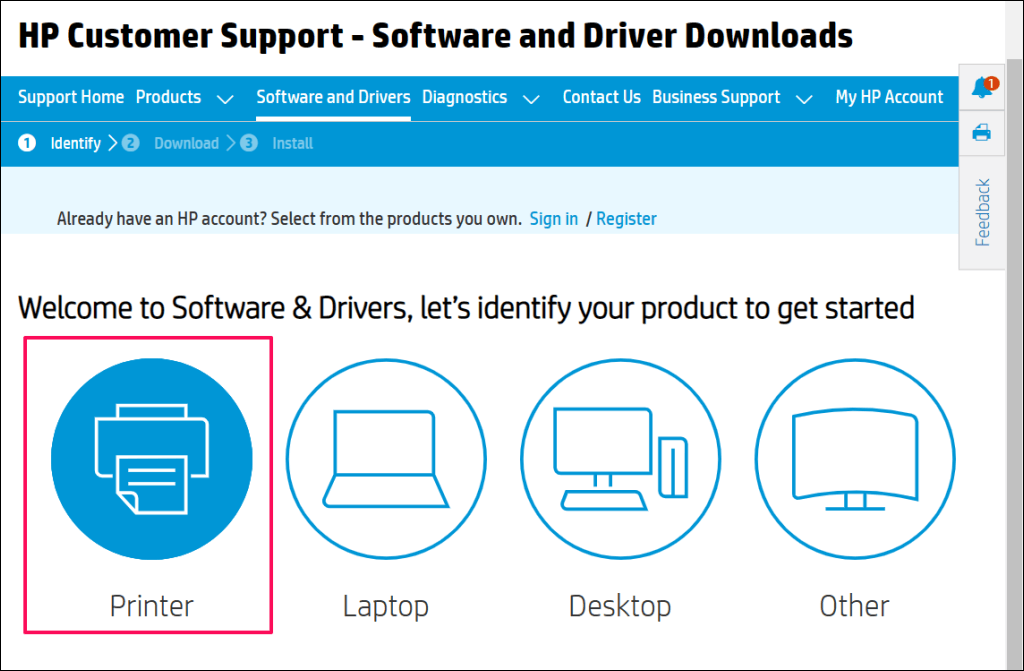
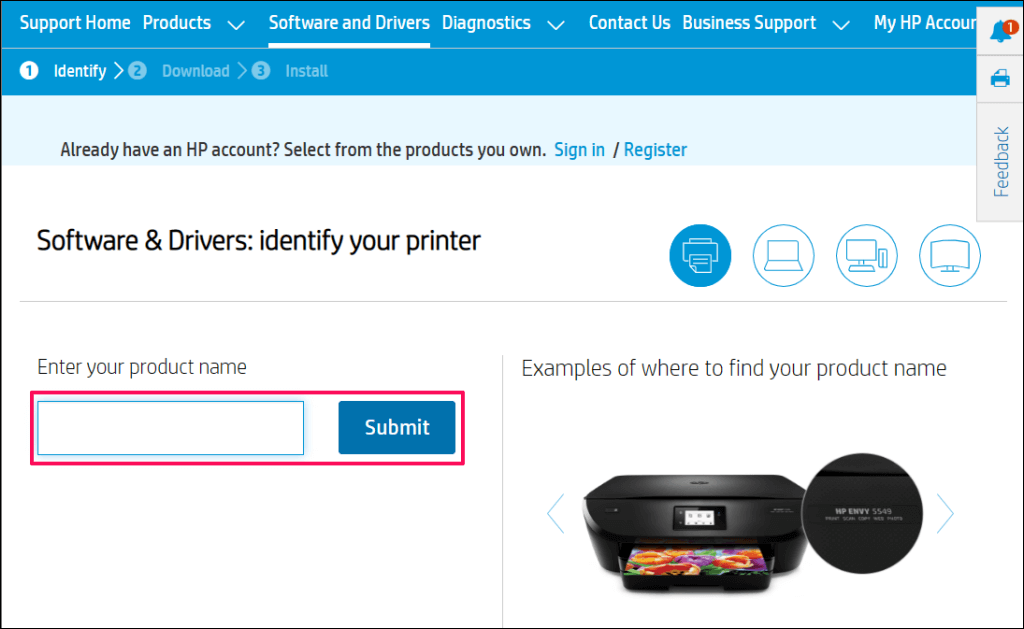
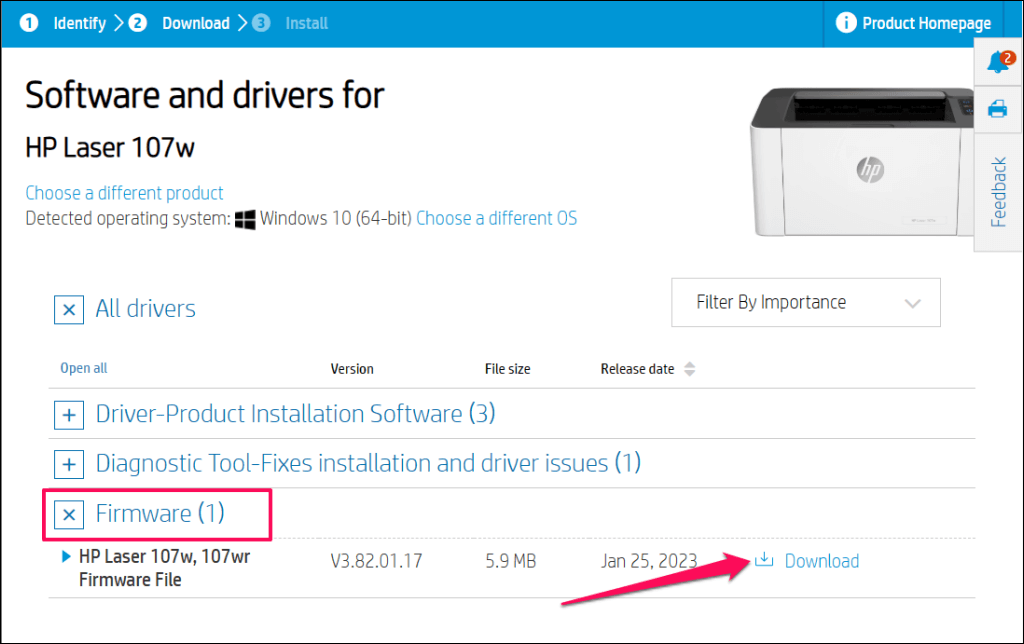
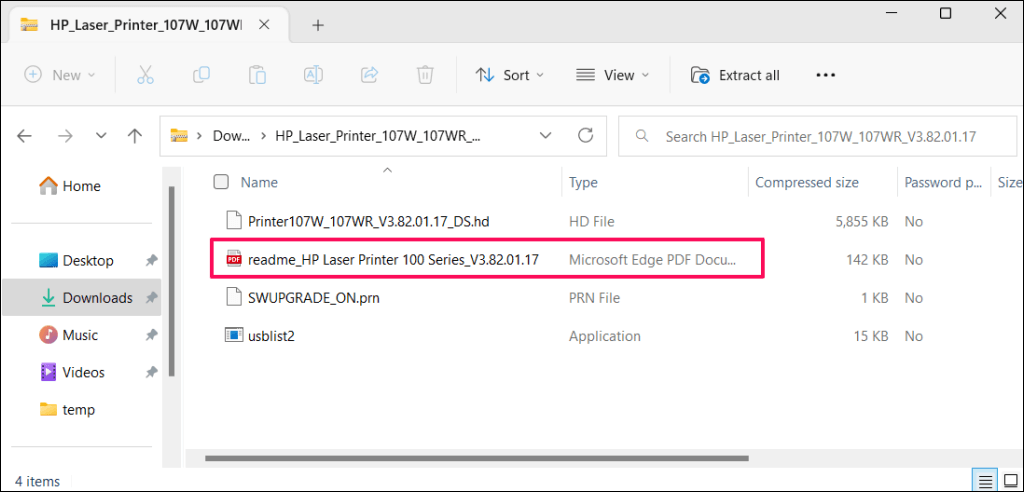
أعد تشغيل الكمبيوتر والطابعة بعد تثبيت تحديث البرنامج الثابت. حافظ على تشغيل الطابعة الخاصة بك أثناء عملية تحديث البرنامج الثابت. قد يؤدي انقطاع التيار الكهربائي أو تشغيل الطابعة أثناء تحديث البرامج الثابتة الخاصة بها إلى إتلاف الطابعة بشكل لا يمكن إصلاحه.
قم بتحديث طابعتك عبر HP Smart
قد تختلف خطوات تحديث البرنامج الثابت لطابعتك وفقًا لإصدار تطبيق HP Smart وطراز طابعتك.
حدد الطابعة الخاصة بك على الشاشة الرئيسية لتطبيق HP Smart وحدد الإعدادات المتقدمةأو الصفحة الرئيسية للطابعة(EWS). بعد ذلك، توجه إلى الأدوات/خدمات الويب>تحديثات الطابعةوحدد التحقق الآن.
سيقوم تطبيق HP Smart بتنزيل أي تحديث متوفر للبرنامج الثابت على طابعتك تلقائيًا وتثبيته.

يمكنك أيضًا تثبيت تحديثات البرامج الثابتة من لوحة التحكم الخاصة بالطابعة. يسلط هذا مستند دعم عملاء HP الضوء على طرق مختلفة لتثبيت تحديثات البرامج الثابتة أو برامج التشغيل على طابعة HP الخاصة بك.
إصلاح خطأ فشل رأس الطباعة من HP
اتصل بدعم HP أو مركز خدمة محلي إذا استمر الخطأ في فقدان رأس الطباعة. ستحصل على رأس طباعة جديد أو طابعة بديلة إذا كانت طابعتك معيبة وتحت الضمان. استخدم أداة فحص ضمان المنتج من HP للتحقق من ضمان الطابعة أو حالة الخدمة.
وإلا، ستقوم شركة HP بصيانة طابعتك أو إصلاحها مقابل رسوم إذا كان لديك منتج خارج الضمان.
.